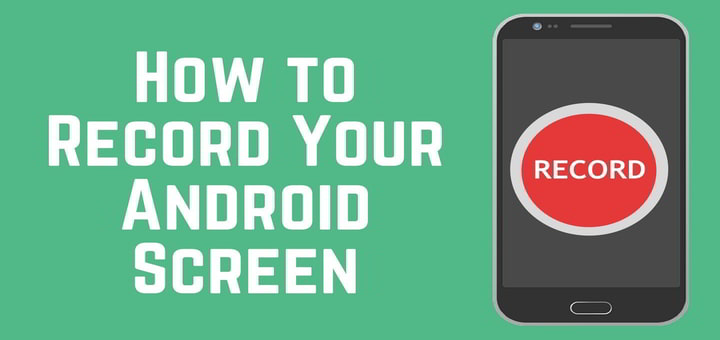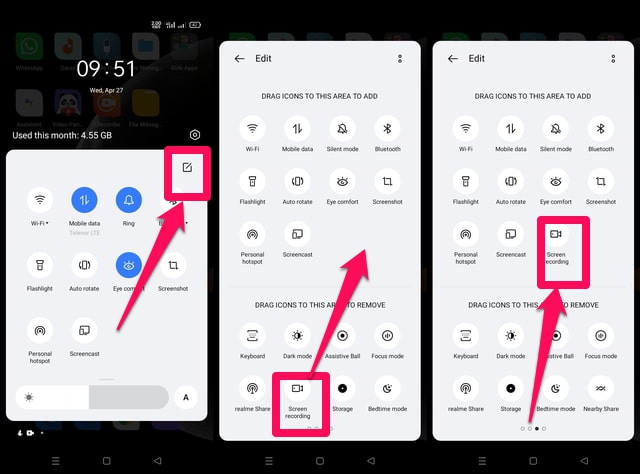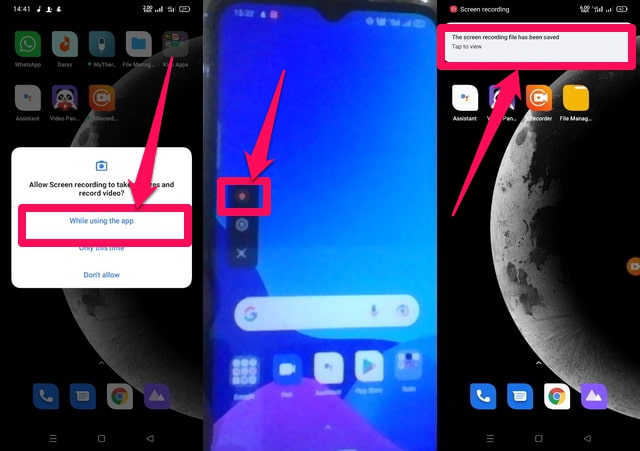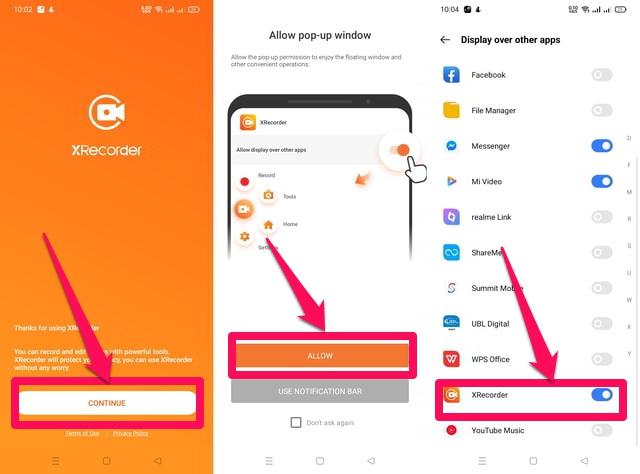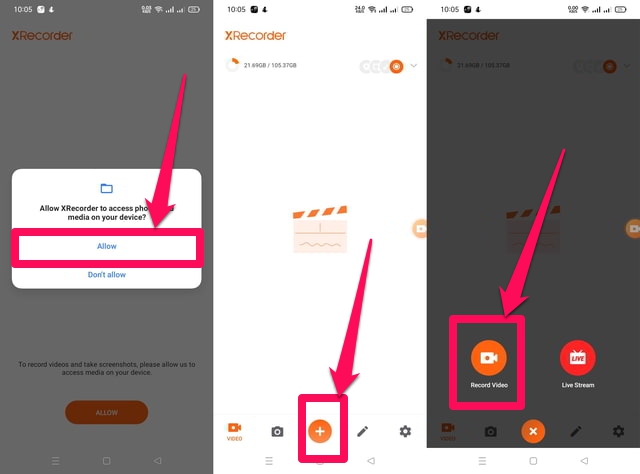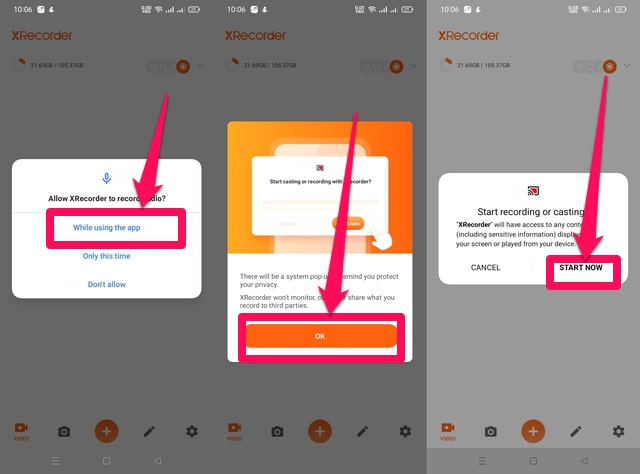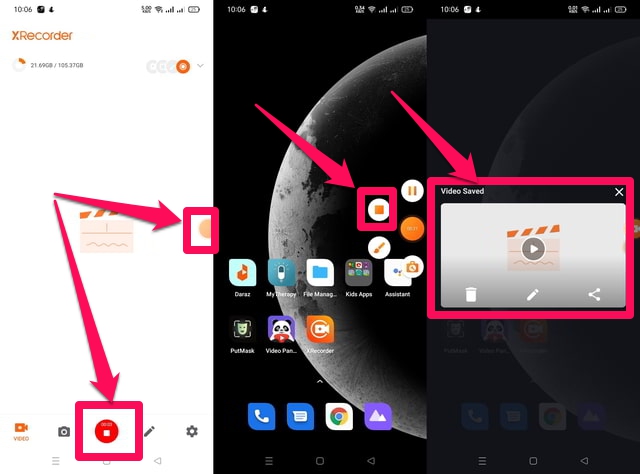2 lihtsat viisi ekraani salvestamiseks Androidis
Ekraani salvestamine võimaldab teil salvestada ekraanil toimuvat suhtlust seadmega. See on väga kasulik utiliit. Näiteks saab seda kasutada videoõpetuse loomiseks konkreetse mobiilirakenduse kasutamise kohta või seda saab kasutada mänguseansi videona salvestamiseks sõpradega jagamiseks.
Androidis saab ekraani salvestamist teha kahel viisil. Üks võimalus on kasutada Androidi natiivset rakendust nimega „Ekraani salvestamine", mis on saadaval operatsioonisüsteemides Android 11 ja uuemates versioonides. Teine võimalus on kasutada kolmanda osapoole ekraanisalvestusrakendusi. Androidi natiivsel „Ekraanisalvestusel” on väga minimalistlik ja väga lihtne kasuta liidest, kuid on piiratud funktsionaalsusega ja sobib seetõttu ainult juhuslikuks kasutamiseks. Kui ekraani salvestamine on midagi, mida teete regulaarselt, peaksite kaaluma kolmanda osapoole ekraanisalvestusrakenduse kasutamist. Kui kasutate seadet, mis töötab kui operatsioonisüsteem on vanem kui Android 11, siis on kolmandate osapoolte rakendused teie ainus lahendus.
Käesolevas artiklis käsitlen mõlemat meetodit ja selgitan ka nende kasutamise samme. Räägime kõigepealt natiivsest meetodist.
1 „Ekraani salvestamine” Androidi algrakendus
Androidi rakenduse omarakenduse kasutamise peamine eelis on see, et see on kasutamiseks valmis ilma allalaadimise ja installimiseta. Lisaks, nagu eelnevalt mainitud, on selle minimaalse liidese tõttu väga lihtne kasutada. Rakendusele pääseb juurde nii menüüst "Kiirseaded" kui ka nutikalt külgribal. Rakenduse „Ekraanisalvestus” lisamiseks menüüsse „Kiirseaded” järgige järgmisi samme ja seejärel kasutage seda salvestamiseks.
1 samm: nipsake kaks korda ekraani ülaosast alla, et avada ja laiendada menüüd „Kiirseaded”.
2 samm: puudutage menüü "Kiirseaded" paremas ülanurgas valikut "Muuda" ja leidke rakendus "Ekraani salvestamine", libistades paremale.
3 samm: lohistage rakendus „Ekraani salvestamine” kiirseadetesse.
4 samm: minge tagasi menüüsse "Kiirseaded" ja puudutage selle avamiseks rakendust "Ekraani salvestamine".
5 samm: rakenduse käivitamisel küsib see teie luba video salvestamiseks ja ekraanipiltide tegemiseks. Nende lubade andmiseks puudutage valikut „Selle rakenduse kasutamise ajal” .
6 samm: salvestamise alustamiseks puudutage väikest punast nuppu. Kui salvestamine algab, muutub see nupp punaseks ruudukujuliseks nupuks.
7 samm: kui salvestamine on lõppenud, puudutage salvestamise peatamiseks ruudukujulist punast nuppu . Ekraanipilt salvestatakse teie telefoni galeriisse.
2 Rakendus XRecorder
Kolmanda osapoole rakenduse näitena kasutan rakendust XRecorder. See on võimas rakendus, mis pakub teile palju valikuvõimalusi, millel on lihtne liides ja mis on tasuta ilma paljude reklaamideta.
1 samm: laadige alla ja installige rakendus XRecorder.
2 samm: käivitage rakendus ja puudutage nuppu "Jätka" .
3 samm: rakendus küsib teie luba, et kuvada teiste rakenduste ülaosas. Puudutage nuppu "Luba" ja kerige järgmisel ekraanil alla, leidke rakendus "XRecorder " ja andke vajalik luba, puudutades selle ees olevat raadionuppu.
4 samm: andke rakendusele luba juurdepääsuks oma seadmes olevatele fotodele ja meediale, puudutades nuppu „Luba”.
Samm 5: Ilmub rakenduse põhiliideses, klõpsake stseeni keskel ümmargust plussnuppu ja seejärel nuppu "Salvesta video".
6 samm: andke rakendusele juurdepääs MIC-ile, puudutades valikut „Selle rakenduse kasutamise ajal” ja seejärel jätkamiseks nuppu „OK”.
7 samm: ekraani salvestamise alustamiseks puudutage nuppu ALUSTA KOHE .
8 samm: rakenduse liides on teile kogu aeg saadaval ekraanil hõljuva väikese oranži ringina. Kui olete salvestamise lõpetanud, puudutage seda ringi ja seejärel väikest oranži ruudu nuppu, et salvestamine peatada.
9 samm: lõpuks ilmub ekraanile teade, et teie salvestis on salvestatud. Salvestatud faili avamiseks ja soovi korral esitamiseks puudutage seda.
Pakkimine
Selles artiklis kirjeldasin samm-sammult nii Androidi sisseehitatud rakenduse kui ka kolmanda osapoole rakenduse kasutamist Android-nutitelefonis ekraani salvestamiseks. Omarakenduse eeliseks on see, et saate seda kasutada ilma usaldus- või turvaprobleemideta, kuid selle funktsionaalsus on piiratud. Alternatiivina on kolmanda osapoole rakendus XRecorder funktsioonide poolest väga rikas, kuid selle kasutamisel võib kasutajal tekkida turva- ja privaatsusprobleeme. Samuti on oluline märkida, et rakendus “XRecorder” on tasuta, kuid koos reklaamidega.